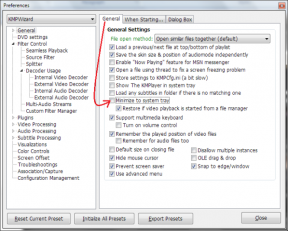8 veidi, kā atbrīvot vietu Android ierīcē
Miscellanea / / November 29, 2021

“Esmu pieļāvis milzīgu kļūdu“. Kad es pērku sekundāro Android tālruni, es izvēlējos 8 GB Moto G modelis. 8 GB būs vairāk nekā pietiekami, es sev teicu, tā tik un tā nav mana galvenā ierīce. Es kļūdījos. No 8 koncertiem ir izmantojami tikai 5 GB. Ja izmantojat daudzas lietotnes (testēšanai) un dažus multivides līdzekļus, tas nav daudz.
Tas kļuva tik slikti, ka vienu reizi, kad mēģināju lejupielādēt krātuves vietas analizatora lietotni, es saņēmu kļūdu, sakot, ka man nav pietiekami daudz vietas. Ak, ironija.

Bet galu galā es varēju izturēt. Dažādu lietotņu kombinācija (jā, jā, ievainojuma palielināšana), lietotņu atinstalēšana, notīrīšana kešatmiņas un, būdams nežēlīgs pret lejupielādētajiem failiem, es varēju notīrīt vairāk nekā 1 GB datu minūtes. Man tas ir daudz.
Lasiet tālāk, lai uzzinātu, kā es to izdarīju. Un kā jūs arī varat.
1. Sadaļā Iestatījumi atrodiet krātuvi
Pirmkārt, dodieties uz Iestatījumi -> Uzglabāšana un apskatiet, kas aizņem tik daudz vietas. Vai tās ir lietotnes, fotoattēli vai videoklipi? Pieskarieties opcijai, lai redzētu pilnu sarakstu. Lai gan failu dzēšana no šejienes kādu iemeslu dēļ nav iespējama.


Vēl svarīgāk, pieskarieties Dažādi opciju. Šeit ir uzskaitīti visi papildu faili, kas palikuši no atinstalētajām lietotnēm, vecie dublējuma faili vai citi failu tipi. Es atradu vairāk nekā 1 GB datu, ko aizņem šādi dažādi faili. Veco ROM dublējumkopiju, ROM attēlu un citu dzēšana bija vienkāršs veids, kā atbrīvot vietu.
2. Analizējiet krātuvi, izmantojot diska lietojuma un krātuves analizatoru
Dažreiz palīdz vizuāls datu attēlojums. tas ir, kur Diska lietošanas un uzglabāšanas analizators ienāk. Kad lietotne skenē jūsu krātuvi, tā parādīs visu jūsu krātuves direktoriju sadalījumu pa mapēm.


Tas parāda to, izmantojot sazarota apļa struktūru. Jūs varat izmantot Direktorija cilni, lai iedziļinātos mapēs. Pieskaroties mapei/failam, tiek parādīts Dzēst opciju.
3. Notīriet kešatmiņu un pagaidu failus
Ja esat RSS lasītāju vai bezsaistes lasīšanas lietotņu cienītājs, lietotņu kešatmiņas var izveidoties diezgan ātri. Šeit es runāju par pāris simtiem MB. Jūs varat doties vai nu uz Iestatījumi -> Lietotnes, izvēlieties lietotni un manuāli notīriet kešatmiņu vai arī varat izmantot tīrāku programmu.
Ja runa ir par tīrākām lietotnēm, varat to izmantot Tīrs meistars vai CCleaner (mūsu apskats šeit), Clean Master ir izvēle Android veterāni.


Palaižot Clean Master, jūs redzēsit a Nevēlamie faili opciju. Tas ietvers sistēmas kešatmiņu, lietotņu kešatmiņu, sistēmas nevēlamos failus, atlikušos failus no vecajām lietotnēm un daudz ko citu. Varat atlasīt, ko vēlaties dzēst. Izmantojot šo funkciju, tas atbrīvoja gandrīz 300 MB. Nav slikti burtiski 15 sekunžu darbam. Tā kā laika gaitā kešatmiņa uzkrājas, šī tīrīšana būs jāveic noteiktos intervālos.
4. Augšupielādējiet fotoattēlus Dropbox un izdzēsiet vietējās kopijas
Dropbox Karuselis lietotnei ir funkcija “Atbrīvot vietu tālrunī” (pieejama Iestatījumi), kas izdzēš lokālās fotoattēlu kopijas, kas jau ir dublētas pakalpojumā Dropbox.


Tiem jebkurā laikā var piekļūt no lietotnes Carousel. Karuselis parādīs visu fotoattēlu sīktēlus. Pieskaroties tiem, tiks parādīts lielāks priekšskatījums. Varat arī saglabāt fotoattēlus no šejienes vietējā krātuvē.
Ja vēlaties to izdarīt manuāli, varat. Izvēlieties savu mākoni fotoattēlu dublēšanas pakalpojums pēc izvēles. Augšupielādējiet un pēc tam izdzēsiet vietējās kopijas.
5. Veiciet manuālu slaucīšanu, izmantojot ES File Explorer
Nav nekā labāka kā vienkārši paskatīties apkārt. Izmantojiet pilna funkcionalitātes failu pārvaldnieku, piemēram, ES failu pārlūks un sāc medīt. Izpētiet mapes no augšas uz leju. Jūs noteikti atradīsit failus un mapes, kas aizņem nevajadzīgu vietu.
Pārbaudiet mapi Lejupielādes: Viss, ko lejupielādējat tālrunī, atradīsies mapē Lejupielādes. Laika gaitā kļūst viegli ignorēt šo mapi, kamēr tā piepildās. Kad pēdējo reizi meklēju mapi Lejupielādes, es atradu pāris apk failus un daudzas tapetes, no kurām visas varēju atbrīvoties.
6. Izmantojiet vecmodīgo veidu: dzēst, izmantojot datoru
Ja meklējat vienkāršāku veidu, kā pārvaldīt/dzēst datus no tālruņa, kas, iespējams, ir visuzticamākais veids, pievienojiet to datoram. Tiks parādīta jūsu iekšējā atmiņa, kā arī ārējā SD karte. Pārlūkojiet, pārkārtojiet un izdzēsiet visu, kas jums nav nepieciešams.
7. Lietojumprogrammu atinstalēšana
Mēs esam runājuši par labākie veidi, kā atinstalēt lietotnes, ieskaitot Titāna dublējums priekš sakņoti lietotāji. Bet, lai atinstalētu lietotnes, varat izmantot arī tīrāku lietotni, piemēram, Clean Master.

Tādas lietotnes kā Facebook un Instagram var aizņemt vairāk nekā 100 MB vietas (nemaz nerunājot par ievērojamu akumulatora jaudu). Varat apsvērt iespēju tos dzēst un tā vietā izmantot vietni.
8. Veiciet rūpnīcas iestatījumu atiestatīšanu
Šeit mēs runājam par ārkārtēju pasākumu veikšanu, taču, ja nepieciešams, varat vienkārši atiestatīt rūpnīcas iestatījumus un sākt no jauna. Pirms to darāt, pārliecinieties, vai visi jūsu personas dati ir dublēti (vēlams mākonī).
Kā atbrīvot vietu krātuvē?
Kāda ir jūsu darbplūsma, lai atbrīvotos no nevēlamām lietotnēm, fotoattēliem un failiem? Paziņojiet mums tālāk sniegtajos komentāros.